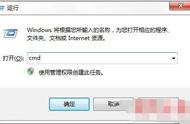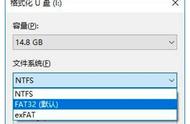方法:
选中目标单元格区域,快捷键Ctrl Q,单击【格式化】-【色阶】。
3、用箭头显示数据大小变化,默认情况下,颜色越浅(绿色),数据越大,颜色越深(红色),数据越小;而且默认情况下,≥67%的值为浅色,<33%的值为深色,<67%且≥33%的值居中色(黄色)显示。

方法:
选中目标单元格区域,快捷键Ctrl Q,单击【格式化】-【图标集】。
4、将大于指定值的目标值填充为指定颜色。

方法:
1、选中目标单元格,快捷键Ctrl Q,单击【格式化】-【大于】,打开【大于】对话框。
2、在【为大于以下值的单元格设置格式】文本框中值,在【设置为】后的下拉列表中选择预设的颜色或【自定义格式】。
3、【确定】即可。
5、将前10%的之填充为指定颜色色。

方法:
选定目标单元格区域,快捷键Ctrl Q,单价【格式化】-【前10%】。
最美尾巴:
【快速分析】除了上述功能外,还有【图表】、【汇总】、【表格】、【迷你图】四种类型,使用技巧也都非常简单,只需单击相应的命令即可。感兴趣的亲可以自己亲自去尝试一下哦!